Configuración de escritorio remoto en sus ventanas de la red 7 casa
Con una red privada virtual (VPN), puede utilizar el software de escritorio remoto - que se incluye con Windows 7 - para conectarse de forma segura a su computadora en su red doméstica y controlarlo remotamente. Recuerde que una red privada virtual (VPN) también le permite conectarse a la red doméstica de Windows 7 de forma segura a través de Internet para acceder a archivos y recursos, como impresoras.
Conteúdo
- Abra el panel de control de windows y, a continuación, haga clic en sistema y seguridad.
- Haga clic en sistema.
- En el panel izquierdo, haga clic en configuración remota.
- En la ficha remoto, seleccione permitir sólo conexiones desde equipos que ejecuten escritorio remoto con autenticación a nivel de red (más seguro). haga clic en seleccionar usuarios.
- En el cuadro de diálogo usuarios de escritorio remoto, haga clic en agregar.
- Escriba los nombres de usuario de cualquier persona que desea permitir el acceso a su ordenador a través de escritorio remoto. haga clic en el botón comprobar nombres para comprobar que existen los nombres de cuenta en el equipo y, a continuación, haga clic en aceptar.
- Haga clic en aceptar.
- Vuelva a hacer clic en aceptar.
También hay programas de control / terceros de acceso remoto a distancia disponibles en Internet en poco o ningún costo. Los ejemplos incluyen GoToMyPC, LogMeIn, y una variedad de sabores de VNC (INFORMATICA- red virtual por ejemplo, RealVNC, TightVNC y UltraVNC).
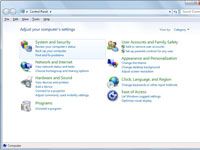  Agrandar Agrandar1 Abra el Panel de control de Windows y, a continuación, haga clic en Sistema y seguridad.Aparecerá la ventana de Sistema y seguridad. | 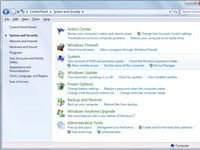  Agrandar Agrandar2 Haga clic en Sistema.Aparecerá la ventana del sistema. | 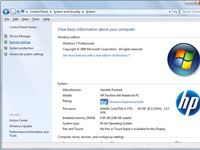  Agrandar Agrandar3 En el panel izquierdo, haga clic en Configuración remota.Aparecerá el cuadro de diálogo Propiedades del sistema. |
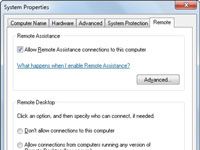  Agrandar Agrandar4 En la ficha Remoto, seleccione Permitir sólo conexiones desde equipos que ejecuten Escritorio remoto con Autenticación a nivel de red (más seguro). Haga clic en Seleccionar usuarios.Si se va a conectar a este equipo utilizando una versión de Windows que no sea Windows 7 (por ejemplo, Windows XP o Windows 2003), seleccione Permitir conexiones desde equipos que ejecuten cualquier versión de Escritorio remoto (menos seguro) - a continuación, haga clic en Seleccionar usuarios. | 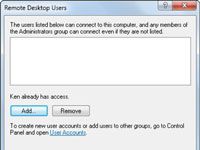  Agrandar Agrandar5 En el cuadro de diálogo Usuarios de escritorio remoto, haga clic en Agregar.Aparecerá el cuadro de diálogo Seleccionar usuarios. | 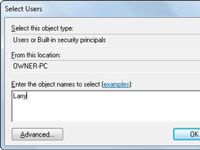  Agrandar Agrandar6 Escriba los nombres de usuario de cualquier persona que desea permitir el acceso a su ordenador a través de Escritorio remoto. Haga clic en el botón Comprobar nombres para comprobar que existen los nombres de cuenta en el equipo y, a continuación, haga clic en Aceptar.El cuadro de diálogo Usuarios de escritorio remoto aparece de nuevo, con los nombres de usuario añaden al cuadro de lista. |
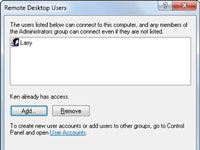  Agrandar Agrandar7 Haga clic en Aceptar.El cuadro de diálogo Propiedades del sistema aparece de nuevo. | 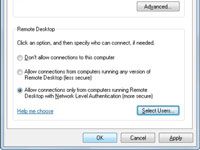  Agrandar Agrandar8 Vuelva a hacer clic en Aceptar.La configuración de Escritorio remoto se ha completado. |





